以1024dpi設定掃描的圖檔很大,且若能進一步把圖檔處理美化一下,則看起來更賞心悅目!最後目標是相片畫素達130萬以上,則沖洗6*4照片就很漂亮唷!
把掃描後的原始圖檔和經過PhotoScape處理後的圖檔,依舊利用拼接的技巧讓大家先看一下!
.gif)
使用軟體:PhotoScape(修圖、相片排版都容易上手喔!)
錄製以下操作畫面,僅供參考:
以下幾個要訣,抓圖檔作說明:
當時設定1024dpi的彩色模式掃瞄出來的成圖:檔案約4.3MB,整張3802*2883約1000萬畫素。
所以先調整大小,以長邊為準,寬邊會依照比例對應!
調整維度之後,再調整成灰階,會比較接近原本拿到的超音波照片色調。
接下來我會去選取邊框,增加相片的豐富度。
.gif)
邊框選取後,我會去擴大底框,讓整個畫面更舒服,才不會都是一團黑。
.gif)
處理完圖形的部份,接下來就是做裝飾,至於要做到什麼程度,自行斟酌!
最末最重要的就是:存檔囉!技巧都標注於上面,應該很清楚吧!
.gif)
以上處理經過後,就是各位目前所在blog內看到的所有超音波照片(相簿)的呈現。僅供參考囉~
文章標籤
全站熱搜




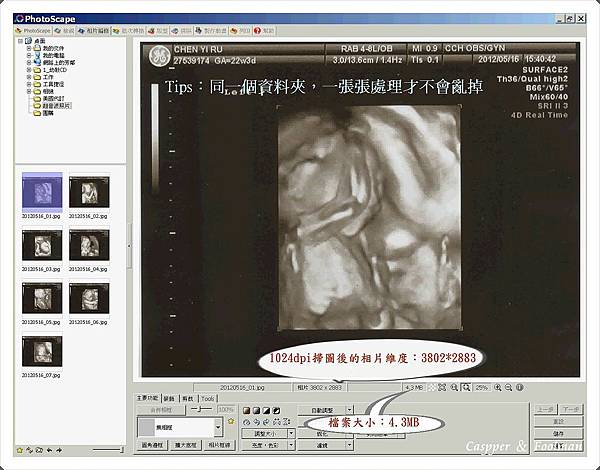
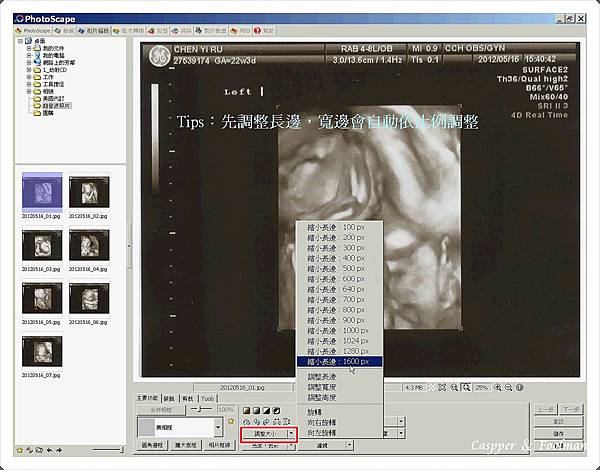
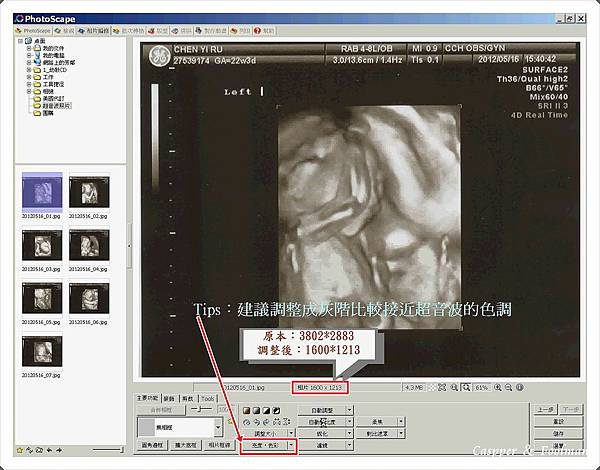


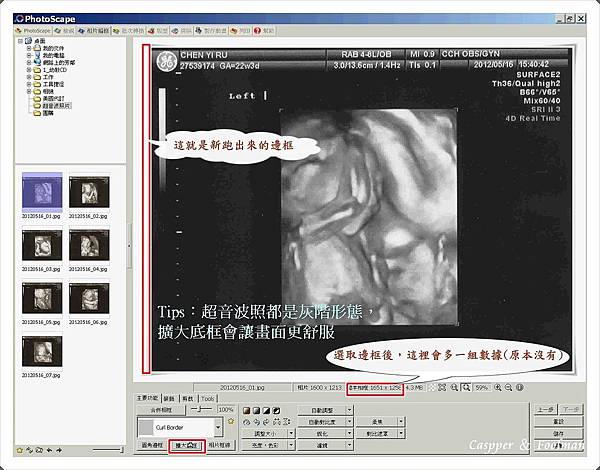
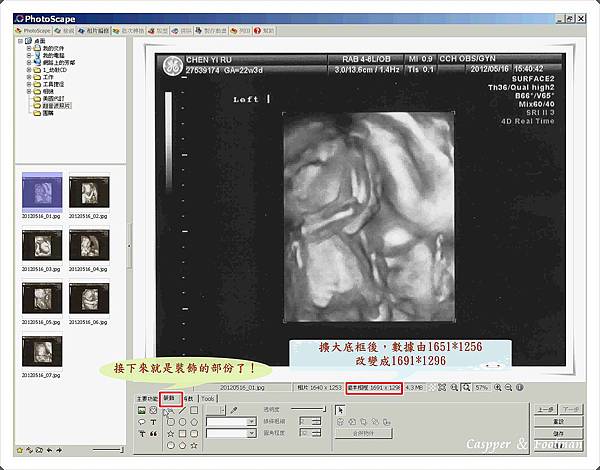
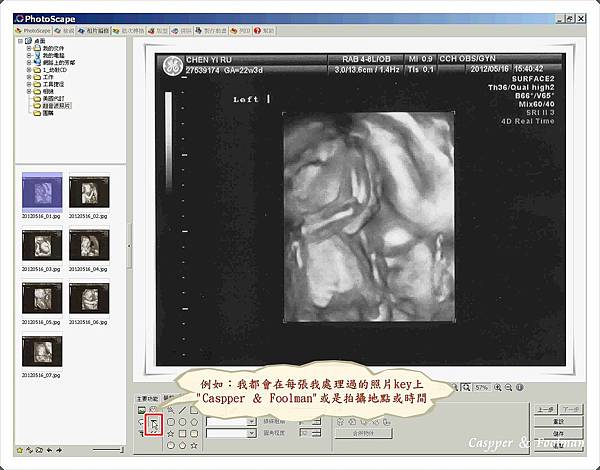

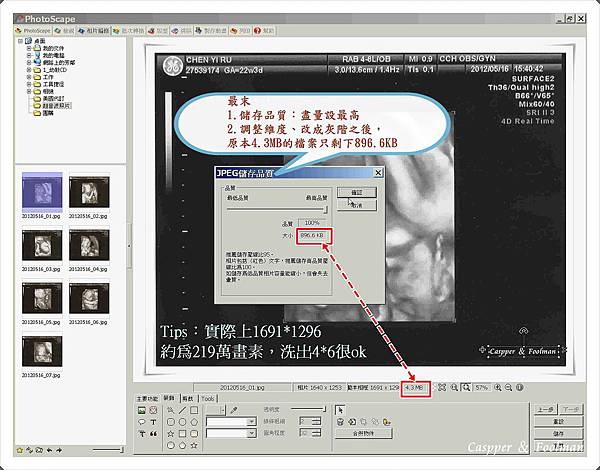




 留言列表
留言列表
